电脑系统录指纹怎么弄-电脑怎样录指纹
1.Win7系统电脑指纹识别怎么设置
2.win10电脑指纹识别怎么设置
3.怎么开启笔记本电脑指纹解锁功能?
Win7系统电脑指纹识别怎么设置
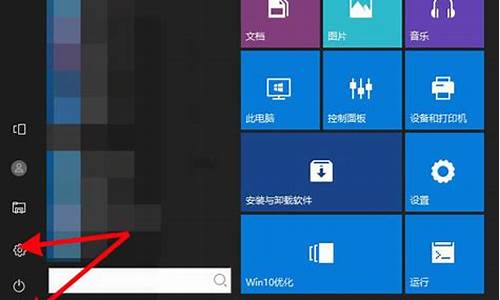
方法/步骤
1. 点击开始菜单,选择所有程序,再选择Windows Update,点击 检查更新 按钮。
2. 再选择检测到的指纹识别设备驱动程序,点击 安装更新 。
3.根据屏幕提示,指纹识别设备驱动程序安装完成后需要重新启动计算机。
4. 等计算机重新启动之后,再点击 开始,选择控制面板,再选择硬件与声音,生物特征设备。
5. 点击 管理指纹数据。
6. 点击需要设置的手指图示,再输入 Windows 帐户密码。
7. 根据屏幕的提示信息把手指放在指纹识别器上扫描指纹信息。
8
8. 指纹扫描完成后再注销计算机,就能通过扫描指纹登录Windows。
win10电脑指纹识别怎么设置
若机器支持指纹识别,可按以下方式进行设置:
1.安装好对应的指纹识别驱动程序。
2.在系统内点击开始-设置-账户-登录选项。
3.选择PIN-添加-输入本地账户或微软账户密码进行验证并点击确定-打开一个设置PIN的窗口,输入两次数字(只能是阿拉伯数字)-确认PIN密码-点击“确定”。
4.Windows Hello中指纹出现“设置”按钮可以点击。
5.进入设置,点击“开始”,输入PIN码进行验证,并在指纹读取器上扫描手指(需要约5-8次)。
6.指纹添加完成,可以继续添加或关闭;成功添加指纹后的登录选项界面如下。
怎么开启笔记本电脑指纹解锁功能?
笔记本指纹解锁的设置,要在控制面板中设置,方法如下:
1、点击开始菜单,点击设置按钮,进入设置面板。
2、点击账户。
3、选择登录选项,点击指纹。
4、点击开始添加指纹,输入电脑密码,根据系统提示进行指纹录入。添加指纹是手指要不断的抬起,放下,不要一直放在传感器上,否则会添加不上的。
5、点击下一步,指纹添加就完成了。
10、如果你想要添加多个指纹,或添加家人的指纹,那么点击继续添加,步骤同上面一样,添加完成就可以使用了。
笔记本指纹解锁简介
通常来说,带有指纹解锁识别开机功能的笔记本都有一个指纹解锁识别模块,这个模块大多为矩形,也有一些笔记本用圆形的设计,模块的位置大多位于C面掌托或者是机身侧边。
比如惠普星系列轻薄本就把指纹解锁识别模块安置在机身右侧,避免了误触的可能,并且在机身一侧的设计也不会像放在C面掌托那么突兀,起到了提升整机美观和便利性的作用。
而指纹识别开机的好处也显而易见,一是开机速度快,手指一贴就能进系统了;二是更安全,指纹具有唯一性,并且在我们的一生中都不会改变,所以把指纹作为生物识别特征不存在被**的可能性。
声明:本站所有文章资源内容,如无特殊说明或标注,均为采集网络资源。如若本站内容侵犯了原著者的合法权益,可联系本站删除。












